Запустите Microsoft Office Outlook 2010, выберите меню «Файл«->»Сведения«->»Настройка учетных записей«->»Настройка учетных записей…«.
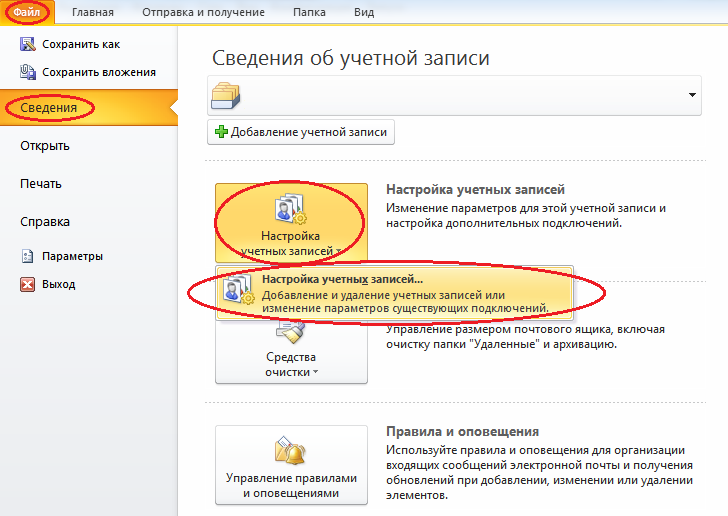
Нажмите в открывшемся окне кнопку «Создать...».
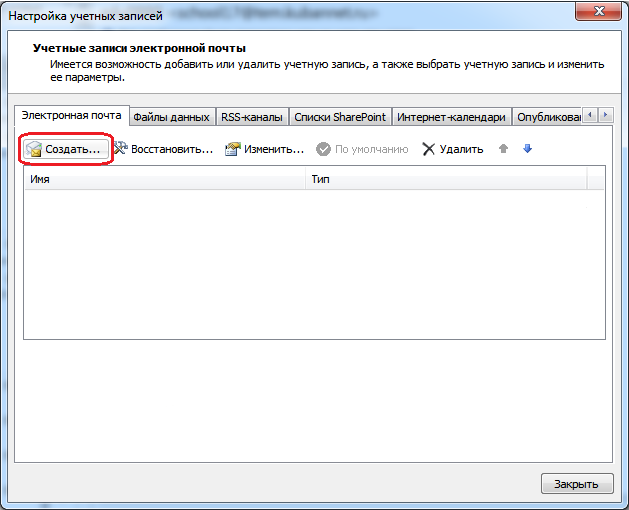
Выберите пункт «Учетная запись электронной почты» и нажмите «Далее«.
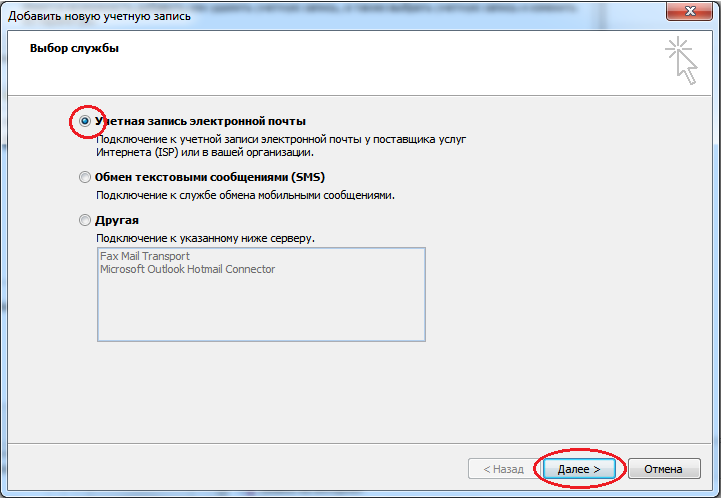
Выберите пункт «Настроить вручную параметры сервера или дополнительные типы серверов» и нажмите «Далее«.
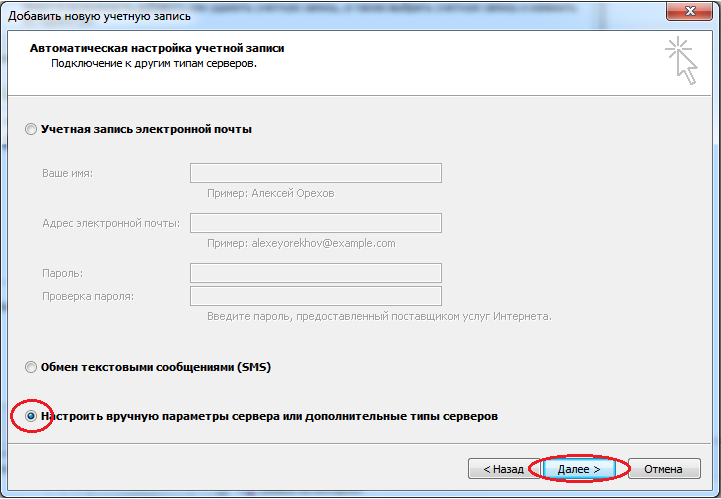
Выберите пункт «Электронная почта Интернета» и нажмите кнопку «Далее«.
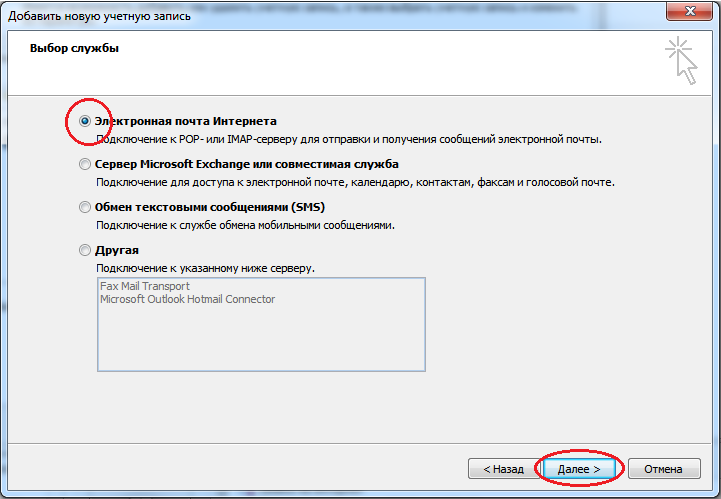
Введите свое имя, адрес Вашего ящика, тип учетной записи POP3, pop.kubannet.ru в качестве сервера входящей, и smtp.kubannet.ru в качестве сервера исходящей почты, логин (не совпадает с именем Вашего ящика) и Ваш пароль. Если хотите, можете установить флажок «Запомнить пароль», чтобы не вводить его каждый раз. Затем нажмите кнопку «Другие настройки…«.
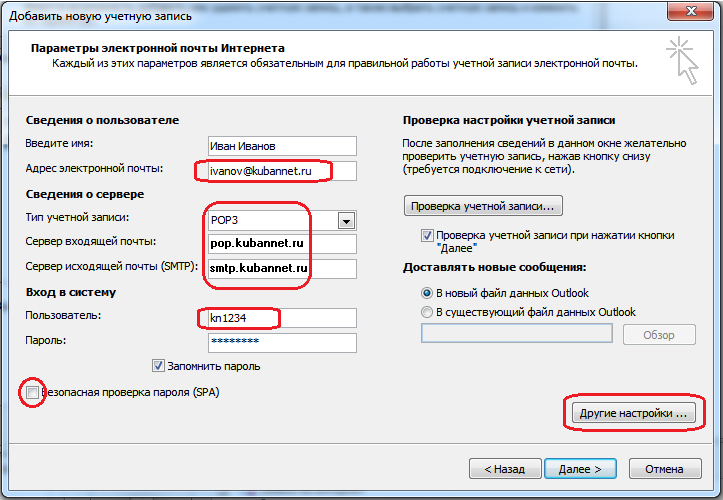
В появившемся окне выберите закладку «Сервер исходящей почты«. Установите флажок «SMTP-серверу требуется проверка подлинности«. Выберите «Аналогично серверу входящей почты«. Затем перейдите к закладке «Дополнительно«.
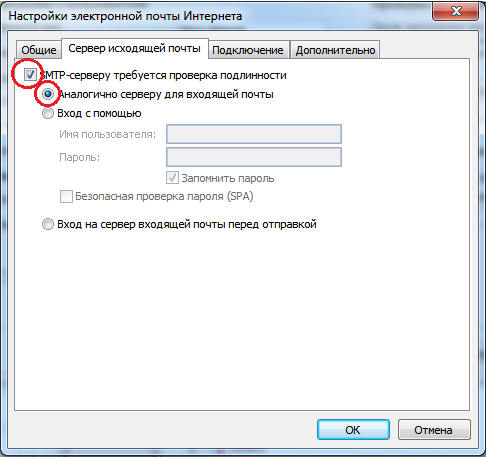
Можете поставить флажок «Оставлять копии сообщений на сервере», если Вам нужно просматривать почту с разных компьютеров. Нажмите кнопку ОК, чтобы закрыть окно.
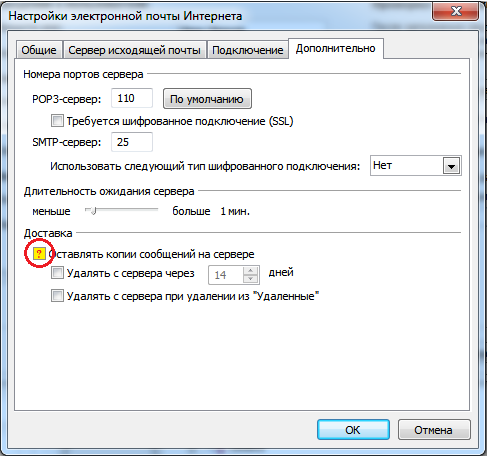
Затем нажмите кнопку «Далее«.
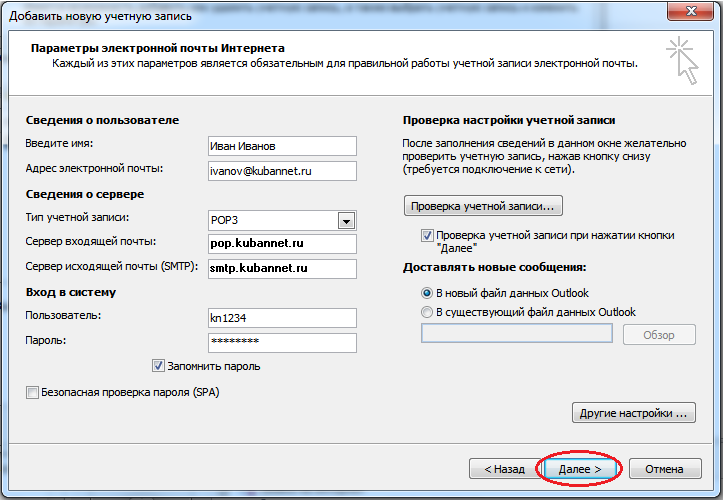
Нажмите «Готово«.
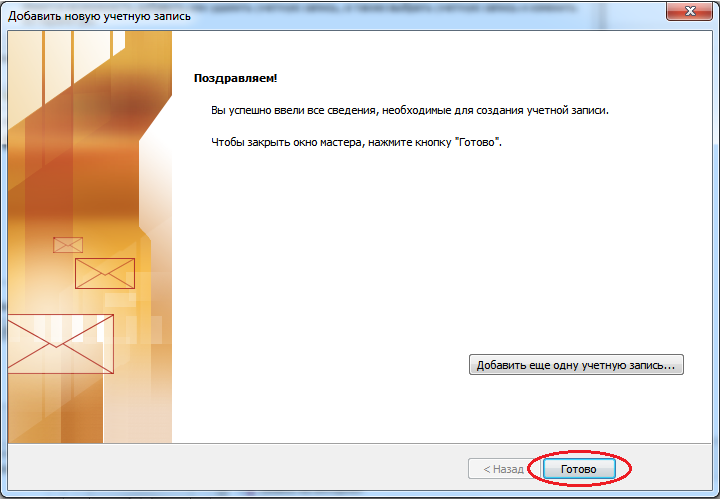
Создание учетной записи окончено. Теперь Вы можете пользоваться почтой с помощью Microsoft Outlook 2010.
